时间:2013-02-07 00:00 来源: https://www.xggww.com 作者:Win7系统之家
一、配置隐藏文件夹及文件的步骤
1、打开您需要隐藏的文件的位置。选定文件,单击右键--属性。在出现的对话框的最下面【属性】的隐藏前的方框打上【勾】,依次【应用】--【确定】。
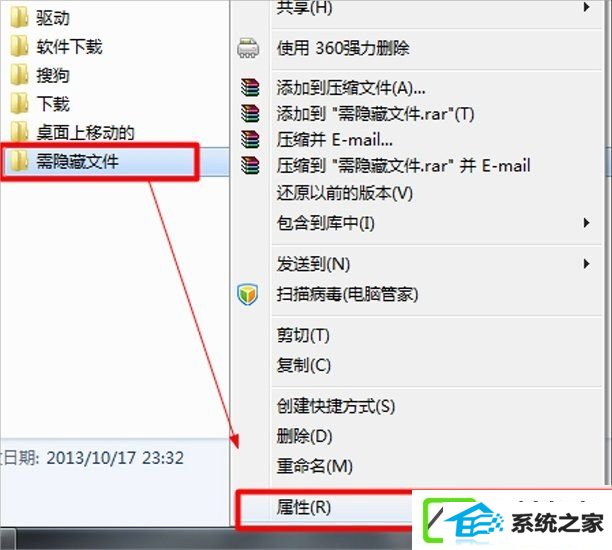
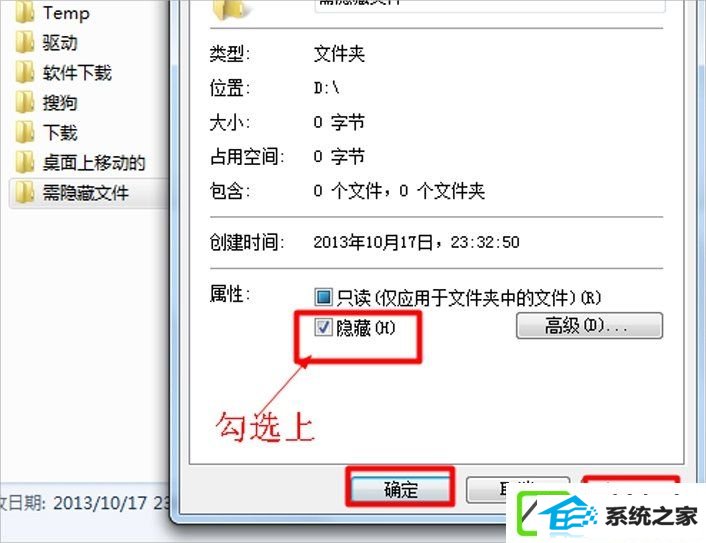
2、在最上面找到【工具】--【文件夹选项】。打开【文件夹选项】后,选择【查看】,在高级配置处找到并选择【隐藏文件和文件夹】下面的【不显示隐藏文件、文件夹或驱动器】,确定。这样需要隐藏的文件就配置成功了。
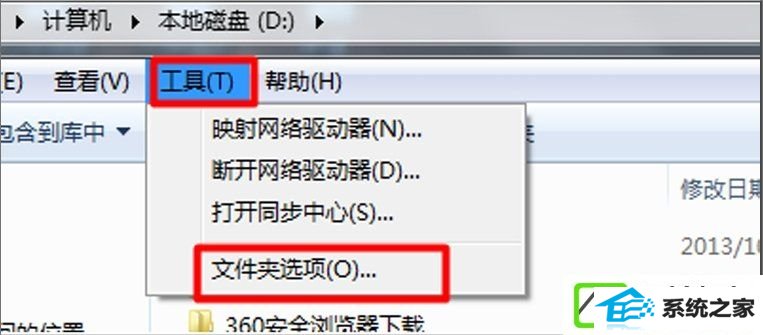
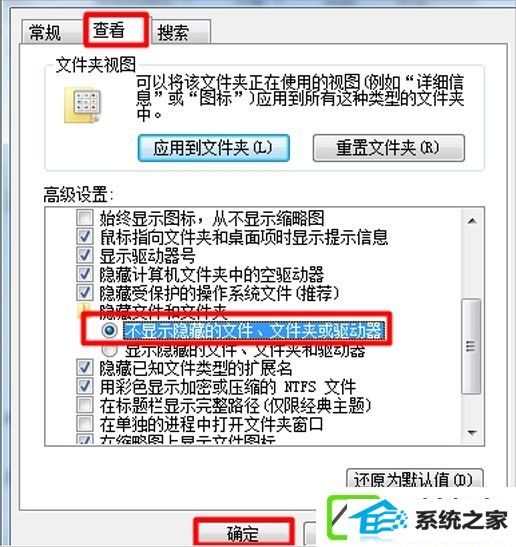
3、再次打开该文件刚才所在的位置,发现文件看不到了。
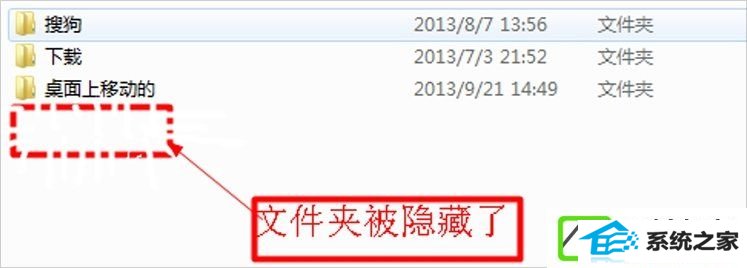
二、查看隐藏的文件夹及文件的步骤
1、打开【我的电脑】,在最上面找到【工具】--【文件夹选项】。打开【文件夹选项】后,选择【查看】,在高级配置处找到并选择【隐藏文件和文件夹】下面的【显示隐藏文件、文件夹或驱动器】,确定。
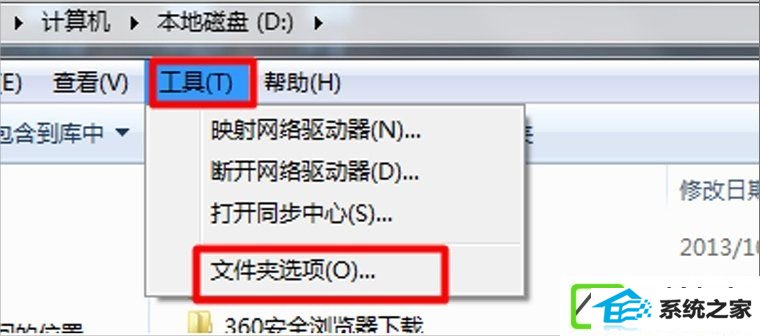

2、这样配置后你们隐藏的文件夹就显示了。
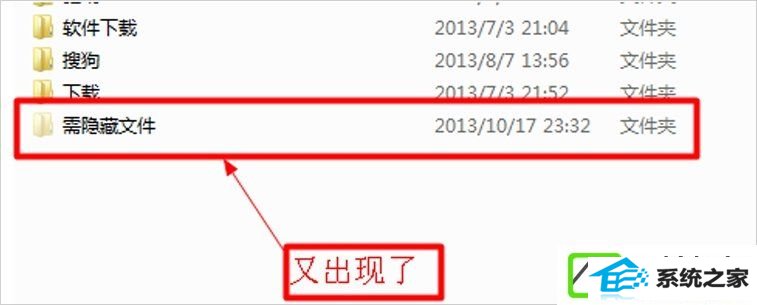
3、如果要取消该文件夹的隐藏,即可选定该文件,单击右键--【属性】。在出现的对话框的最下面【属性】的【隐藏】前方框里的勾消除,依次【应用】--【确定】。就可以了。
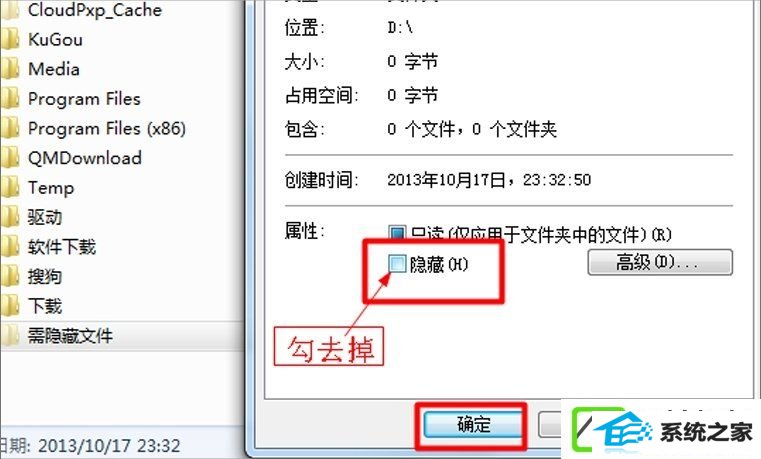
上述便是win10电脑怎么隐藏文件的办法了,你们只需要打开文件夹属性,然后勾选“隐藏”确定,之后再打开“文件夹选项”,最后选择里面的“不显示隐藏文件、文件夹或驱动器”确定直接。